Nastavte tapetu po čistém spuštění počítače
- Někteří uživatelé hlásili, že možnost přizpůsobit dlaždice na jejich počítači nefunguje, což jim znemožnilo nastavit obrázek plochy.
- Musíte se ujistit, že poměr obrazu a formát jsou přesné.
- Odstraněním programů třetích stran a provedením čistého spuštění byste měli být schopni problém vyřešit.

XINSTALUJTE KLIKNUTÍM NA STAŽENÍ SOUBORU
- Stáhněte si Fortect a nainstalujte jej na vašem PC.
- Spusťte proces skenování nástroje hledat poškozené soubory, které jsou zdrojem vašeho problému.
- Klikněte pravým tlačítkem na Spusťte opravu takže nástroj mohl spustit opravný algoritmus.
- Fortect byl stažen uživatelem 0 čtenáři tento měsíc.
Několik uživatelů systému Windows oznámilo, že nemohou umístit tapetu přes obrazovku nebo více obrazovek, protože možnost Fit Tile na jejich počítači nefunguje.
Proto probereme, co způsobuje, že možnost Přizpůsobit dlaždici přestane fungovat a jak to jednoduchými způsoby opravit.
Proč možnost Přizpůsobit dlaždici nefunguje?
Existuje několik důvodů, proč možnost Přizpůsobit dlaždici na vašem počítači nefunguje. Zde je několik možných důvodů:
- Rozlišení obrazu – Pokud je rozlišení obrazu je příliš nízké, nemusí být schopen dokonale vyplnit obrazovku, což má za následek neočekávané chování nebo možnost nefunguje vůbec.
- Poměr stran obrazu - By měl poměr stran obrazu se výrazně liší z poměru stran obrazovky se může obraz jevit roztažený, oříznutý nebo zkreslený.
- Konflikty softwaru třetích stran – Pokud správa tapet třetí strany nebo je nainstalován software pro přizpůsobení, mohlo by to rušit vestavěné možnosti systému Windows.
- Problémy s kompatibilitou – V některých případech nemusí být konkrétní formáty obrázků plně kompatibilní s možností Přizpůsobit dlaždici. Nejlepší je použití standardních obrazových formátů jako JPEG, PNG nebo BMP pro tapety.
Výše je několik možných důvodů, proč možnost Přizpůsobit dlaždici nefunguje. Chcete-li tento problém vyřešit, můžete přejít k další části.
Co mohu dělat, když možnost Přizpůsobit dlaždici nefunguje?
Než se pustíte do jakéhokoli pokročilého řešení problémů nebo vylepšení nastavení, měli byste zvážit provedení následujících předběžných kontrol:
- Dočasně zakažte nebo odinstalujte jakýkoli software pro tapety třetích stran, abyste zjistili, zda problém vyřeší.
- Jako tapetu na plochu nepoužívejte malý obrázek.
- Zkontrolujte formát obrázku, abyste předešli problémům s kompatibilitou.
Tip odborníka:
SPONZOROVÁNO
Některé problémy s PC je těžké řešit, zejména pokud jde o chybějící nebo poškozené systémové soubory a úložiště vašeho Windows.
Ujistěte se, že používáte vyhrazený nástroj, jako je např Fortect, který naskenuje a nahradí vaše poškozené soubory jejich čerstvými verzemi ze svého úložiště.
Po potvrzení výše uvedených kontrol, pokud problém přetrvává, můžete problém vyřešit některou z níže uvedených metod.
1. Nastavte obrázek pozadí plochy na výchozí
- Klepněte pravým tlačítkem myši na plochu a vyberte Přizpůsobit z možností.

- Přejděte na Pozadí kartu v Personalizace okno nastavení.

- Nyní změňte Přizpůsobte si pozadí možnost Obrázek a vyberte jeden z výchozích obrázků poskytovaných systémem Windows.
- Dále vyberte Dlaždice volba.
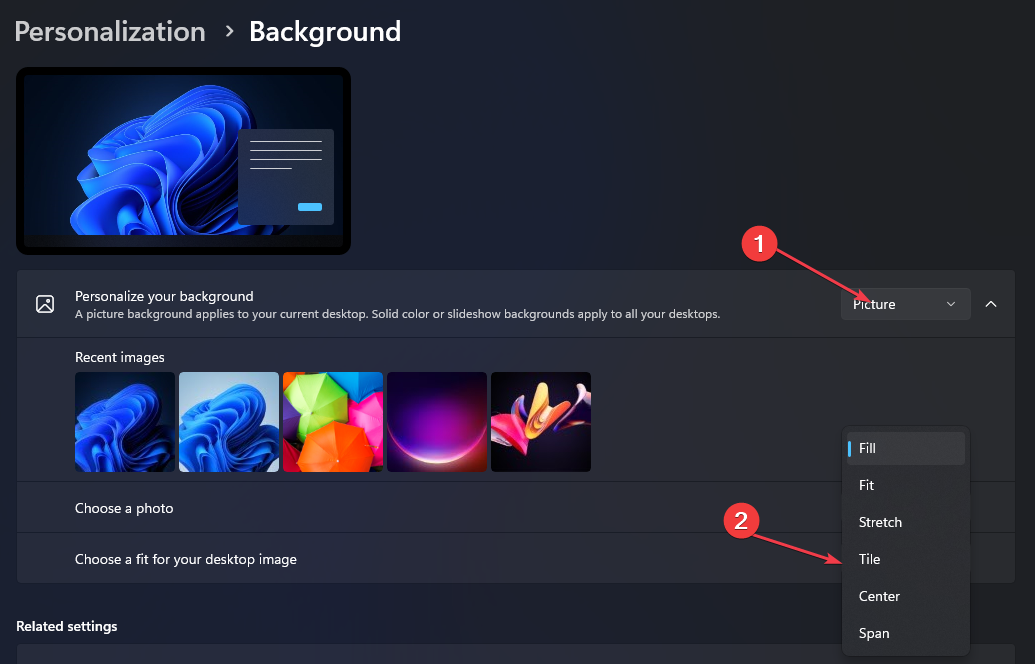
Po použití výchozí obrázky poskytované systémem Windows jako pozadí plochy, pokud to funguje, pak je problém s vaším obrázkem. Pokud však problém přetrvává, zkuste další opravu.
2. Změňte formát obrázku
- zmáčkni Okna + E klíče pro otevření Průzkumník souborů.
- Nyní vyhledejte soubor obrázku v počítači.
- Klepněte pravým tlačítkem myši na obraz, vyberte Otevřít s a vybrat si Malovat ze seznamu dostupných aplikací.

- Klikněte na Soubor možnost v levém horním rohu okna Malování.

- Dále vyberte Uložit jako. Vyberte cílovou složku pro uložení upraveného obrázku.
- V Uložit jako typ pole, vyberte formát chcete uložit obrázek, jako je JPEG, PNG nebo BMP. Poté klikněte na Uložit knoflík.

Případně si můžete prohlédnout našeho podrobného průvodce pro nejlepší software pro kompresi obrazu, což vám umožní bezproblémově formátovat obrázek a použít jej jako pozadí plochy.
- Obraz PBR je téměř plný: Měli byste jej smazat?
- Runtime Error 8020: Chyba při čtení komunikačního zařízení [Oprava]
- Co je Utweb.exe a jak opravit jeho systémové chyby?
3. Nastavte tapetu v Clean Boot
- zmáčkni Okna + R klíče pro otevření Běh dialogové okno. Typ msconfig v dialogovém okně a stiskněte Vstupte otevřít Konfigurace systému okno.
- Nyní přejděte k Služby tab. Zaškrtněte políčko vedle Skryjte všechny služby Microsoftua klikněte na Vypnout vše.

- Přejděte na Spuštění a klikněte na Otevřete odkaz Správce úloh otevřete Správce úloh.

- Přejít na Spuštění ve Správci úloh klikněte pravým tlačítkem na každou položku a vyberte Zakázat.

- Zavřete Správce úloh, klepněte na Aplikovat, a pak OK v okně Konfigurace systému pro uložení změn.
- Restartujte počítač, aby se spustil ve stavu čistého spuštění. Nyní nastavte tapetu.
Po restartování počítače ve stavu čistého spuštění můžete zkusit použít možnost Přizpůsobit dlaždici k nastavení tapety a zjistit, zda je problém vyřešen. Pokud problém přetrvává, požádejte o další pomoc podporu společnosti Microsoft.
A to je vše o tom, jak opravit chybu, že možnost Fit dlaždice nefunguje. Někteří uživatelé také tvrdí, že Živá dlaždice aplikace Počasí ve Windows 11 nefunguje. Chcete-li problém vyřešit, můžete prozkoumat našeho specializovaného průvodce.
Pokud máte nějaké dotazy nebo návrhy, nezapomeňte se vyjádřit v sekci komentářů níže.
Stále dochází k problémům?
SPONZOROVÁNO
Pokud výše uvedené návrhy váš problém nevyřešily, váš počítač může zaznamenat závažnější potíže se systémem Windows. Doporučujeme zvolit řešení typu „vše v jednom“. Fortect efektivně řešit problémy. Po instalaci stačí kliknout na Zobrazit a opravit a poté stiskněte Spusťte opravu.


![Spořič obrazovky nefunguje ve Windows 10 [NEJLEPŠÍ ŘEŠENÍ]](/f/cedb4fdbe142dd2a020bd96b7f8073c9.jpg?width=300&height=460)